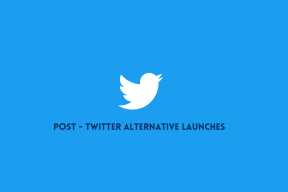Hur man inaktiverar mörkt läge i populära appar
Miscellanea / / November 29, 2021
Det mörka läget finns i nästan alla appar och är en av de mest efterfrågade funktionerna under 2019. Du hittar den på Windows 10, Mac OS, iOS 13 såväl som iPadOS, Android Q, webbläsare som Firefox och Krom, plus många populära appar som Messenger, Gmail, Twitter och mer. Alternativen för att inaktivera mörkt läge finns också vid sidan av det.

Om du använder din smartphone på natten är det förmodligen ett föredraget alternativ för dig jämfört med att arbeta med en ljus skärm som belastar dina ögon mer.
Trots att det är trendigt, snyggt och lite mystiskt, gillar inte alla det på sina enheter. I den här guiden kommer vi att visa dig hur du inaktiverar mörkt läge på några av de populära apparna för Android.
Notera: Detta är inte en uttömmande lista och sammanställer mestadels de populära apparna som erbjuder mörkt läge just nu.
Inaktivera mörkt läge i Facebook Messenger
Facebook Messenger har haft mörkt läge sedan april 2019. Vid den tiden var Messenger-användare tvungna att hitta halvmåne-emojien i en Messenger-chatt, vilket skulle aktivera ett dolt påskägg.
Idag är det en riktig funktion med ett svart och grått tema som är användbart i svagt ljus eftersom det är betydligt lättare för ögonen, jämfört med standardblått och vitt bländning.
Steg 1: Öppna Facebook Messenger-appen och tryck på din profilbildsikon.

Steg 2: Hitta mörkt läge och ställ omkopplaren till Av.

Steg 3: Appen bör se ljusare ut nu när du har stängt av mörkt läge.

Även på Guiding Tech
Inaktivera mörkt läge på YouTube
En av YouTubes coola funktioner är mörkt läge, som gjorde en debut 2018. iOS-användarna fick det mörka temat i januari, medan Android-användare fick uppdateringen i september. Du kan byta tillbaka till den tidigare vita bakgrunden om du inte gillar det dämpade mörkgrå temat genom att använda stegen nedan.
Steg 1: Öppna YouTube-appen på din enhet och tryck på din profilfotoikon.

Steg 2: Tryck sedan på Inställningar.

Steg 3: Tryck på Allmänt.

Steg 4: Ställ omkopplaren till höger om mörkt tema till av/vit om den är blå.

Appen bör nu vara tillbaka till den vita standardbakgrunden.

Inaktivera mörkt läge i Twitter
Twitter har många dolda funktioner att upptäcka, men det mörka läget introducerades 2016 innan YouTube och Facebook gjorde det.
Alla gillade inte den ursprungliga djupblå och grå bakgrundsfärgen snarare än äkta svart. Företaget ändrade det snabbt. Nu har du tre alternativ - Standard, Dim eller Släckt.
Standard är den ursprungliga vita bakgrunden, Dim är ett original mörkt läge, medan Lights Out är en batterisnål äkta svart bakgrund. Om du vill gå tillbaka till standardbakgrunden, använd dessa steg.
Steg 1: Starta Twitter-appen på din enhet och tryck på din profilbildsikon längst upp till vänster på skärmen.

Steg 2: Tryck på Inställningar och Sekretess.

Steg 3: Under Allmänt trycker du på Visa.

Steg 4: Rulla ned till avsnittet Bakgrund och tryck för att välja den bakgrund du vill ha mellan Standard, Dim eller Släckt ljus.

Inaktivera mörkt läge i Gmail
Om du använder Gmail och inte är ett fan av den nyligen tillagda mörka lägesfunktionen kan du ändra tillbaka den till den vanliga vita bakgrunden från den nuvarande mörkgråa eller svarta.
Steg 1: Öppna Gmail-appen och tryck på hamburgermenyn längst upp till vänster på skärmen.

Steg 2: Tryck på Inställningar.

Steg 3: Tryck på Allmänna inställningar.

Steg 4: Tryck på Tema. Du kommer att se tre alternativ: Ljus, Mörk eller Systemstandard. Välj den du vill ha.

Inaktivera mörkt läge i Slack
Mörkt läge kom till Slack-användares enheter i mars 2019 och vänder den vita standardbakgrunden med en mörkgrå bakgrund. Om du vill byta tillbaka till den vita bakgrunden med svart text gör du så här.
Steg 1: Öppna Slack och tryck på de tre vertikala prickarna för att öppna menyn.

Steg 2: Tryck på Inställningar.

Steg 3: Rulla ned och tryck på Dark Mode.

Steg 4: Du får tre alternativ: Batterisparläge, Av eller På. Tryck för att välja Av.

Även på Guiding Tech
Inaktivera mörkt läge i Outlook-appen
Microsofts Outlook-appen gick med i mörkerläget någon gång i augusti 2019, men bättre sent än aldrig, eller hur?
Det nya färgalternativet som finns i andra Office-appar kom först till stationära användare i Office 2010, och sedan började mobilanvändare få uppdateringarna som skulle möjliggöra det nya schemat.
Om du inte har lust läsa dina e-postmeddelanden i Outlook från en mörk bakgrund eller tema, kan du inaktivera alternativet mörkt läge i Outlook med hjälp av stegen nedan.
Steg 1: Öppna Outlook och tryck på hamburgermenyn längst upp till vänster på skärmen.

Steg 2: Tryck på kugghjulsikonen längst ned till vänster på skärmen för att öppna appens inställningar.

Steg 3: Tryck sedan på Tema.

Steg 4: Ett popup-fönster visar tre alternativ: Ljus, Mörk eller Ställ in batterisparläge.

Ditt Outlook-appgränssnitt bör vara tillbaka till den ljusa standardbakgrunden du föredrar.

Kliv in i Ljuset
Det finns flera debatter om huruvida det mörka läget är bra eller inte för dina ögon eller batteritiden på din enhet. Helst fungerar det genom att invertera färgerna på enhetens skärm, vilket i sin tur belastar dina ögon mindre genom att förbättra textläsbarheten. På OLED-skärmslurar sägs det mörka läget också kunna spara batteri.
Oavsett din anledning till att byta från det populära mörka läget tillbaka till den vita eller ljusare standardbakgrunden, bör dessa steg hjälpa dig med de flesta populära appar som används varje dag.
Om du har en app vill du ändra från mörkt läge till standardljusinställningen, dela med oss i kommentarsfältet.
Nästa upp: Gillar du inte det alltför mörka temat på Chrome Inkognitofönster? Kolla in 7 coola teman som förgyller saker.